So beschneiden Sie ein Bild in Adobe Illustrator
Wie Sie ein Bild in Adobe Illustrator zuschneiden, ist nicht ganz so offensichtlich wie in Photoshop und InDesign. In der Symbolleiste von Illustrator befindet sich kein Zuschneidewerkzeug wie in Photoshop.
Und im Gegensatz zu InDesign können Sie Bilder auch nicht innerhalb von Frames verschieben, um sie auf diese Weise zuzuschneiden. Es gibt jedoch einige Möglichkeiten, in Illustrator zuzuschneiden, und Sie können Bilder in verschiedene Formen zuschneiden.
Zuschneiden in Illustrator mithilfe der Zuschneidefunktion
Obwohl die Illustrator-Symbolleiste kein Zuschneidewerkzeug enthält, verfügt sie über eine Zuschneide-Schaltfläche. Es wird nur in einem anderen Teil der Benutzeroberfläche von Illustrator angezeigt.
Um die Zuschneidefunktion zu verwenden, importieren Sie zunächst ein Bild auf eine neue Illustrator-Leinwand. Sie können dies tun, indem Sie in der Menüleiste Datei > Platzieren auswählen oder die entsprechende Illustrator-Tastenkombination verwenden . Sie können Bilder auch per Drag & Drop von Orten wie Windows Explorer, MacOS Finder oder Photoshop ziehen.
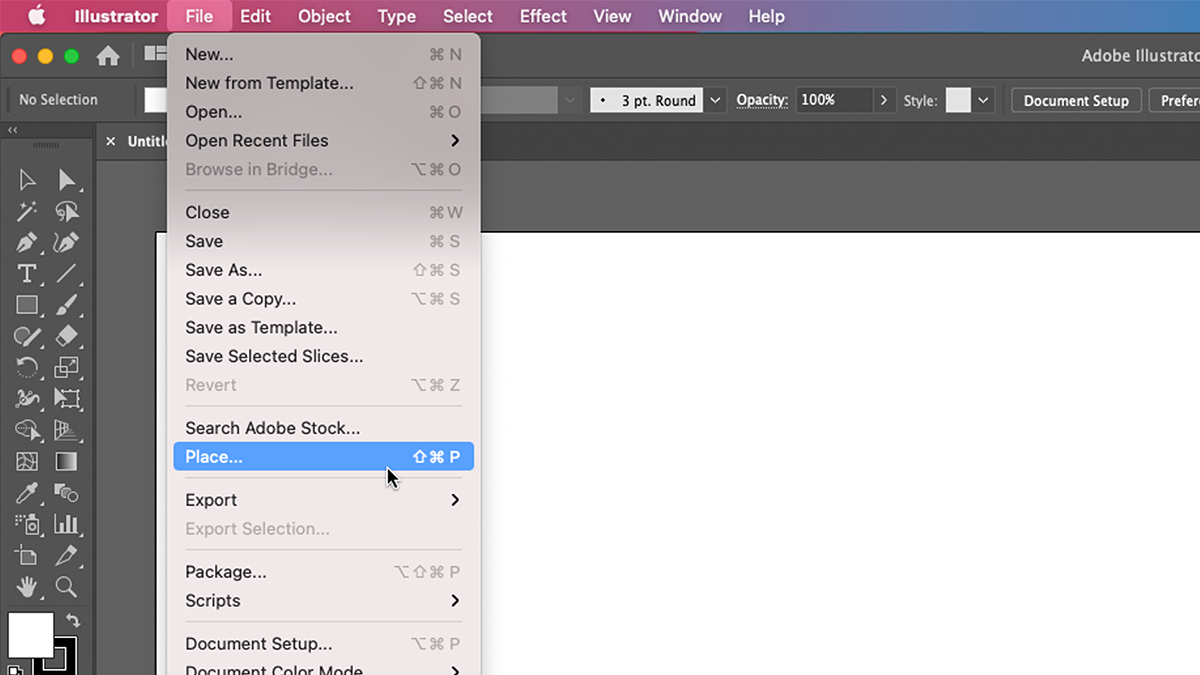
Sobald Ihr Bild vorhanden ist, wählen Sie es entweder mit dem Auswahl – Werkzeug (V) oder dem Direktauswahl – Werkzeug (A).
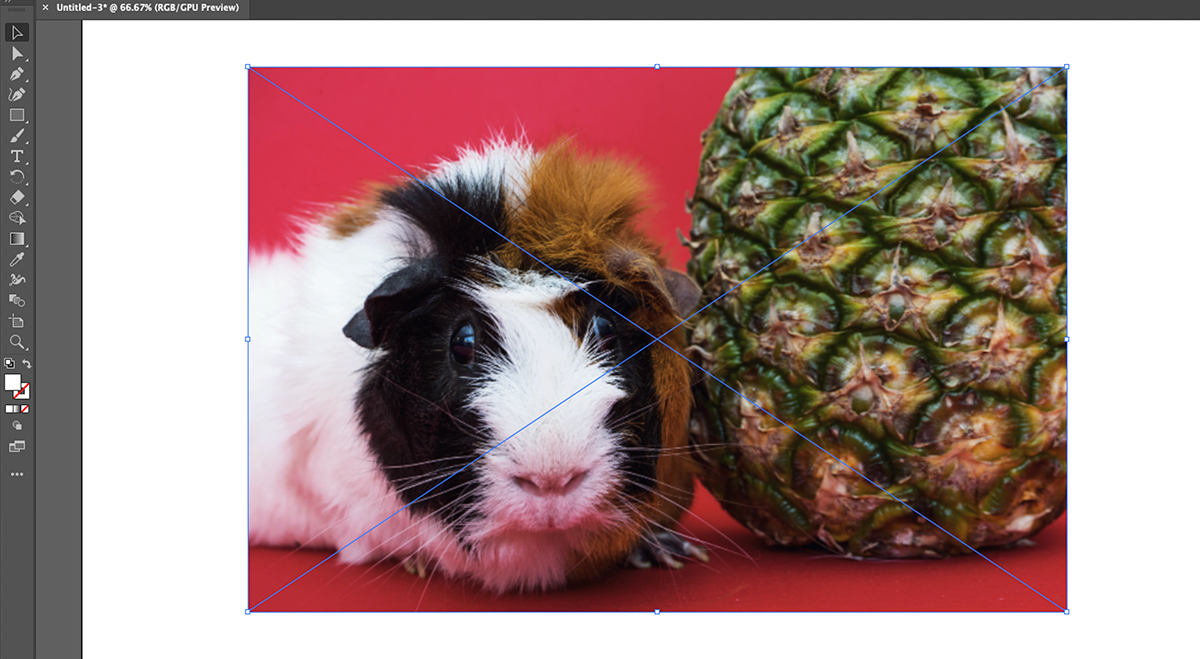
Je nachdem , was Arbeitsbereich – Layout Sie verwenden, können Sie ein Bild zuschneiden Taste auf dem Bedienfeld sehen am oberen Rande des Illustrator läuft.
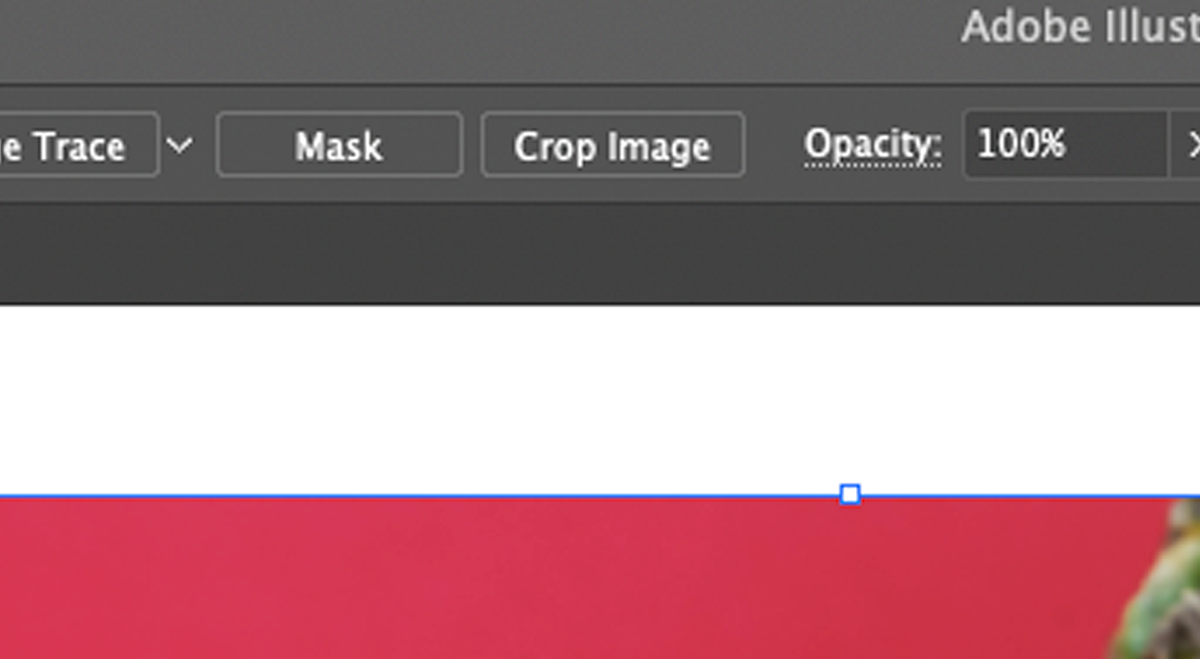
Wenn Ihr Arbeitsbereich dieses Bedienfeld nicht verwendet, sehen Sie sich das Eigenschaftenfenster an (falls es geöffnet ist). Das hat auch eine Schaltfläche Bild zuschneiden im Abschnitt Schnellaktionen . Wenn Sie diese Schaltfläche nicht finden können, ändern Sie Ihren Arbeitsbereich unter Fenster > Arbeitsbereich . Möglicherweise möchten Sie auch die Benutzeroberfläche von Illustrator auf die Standardeinstellungen zurücksetzen .
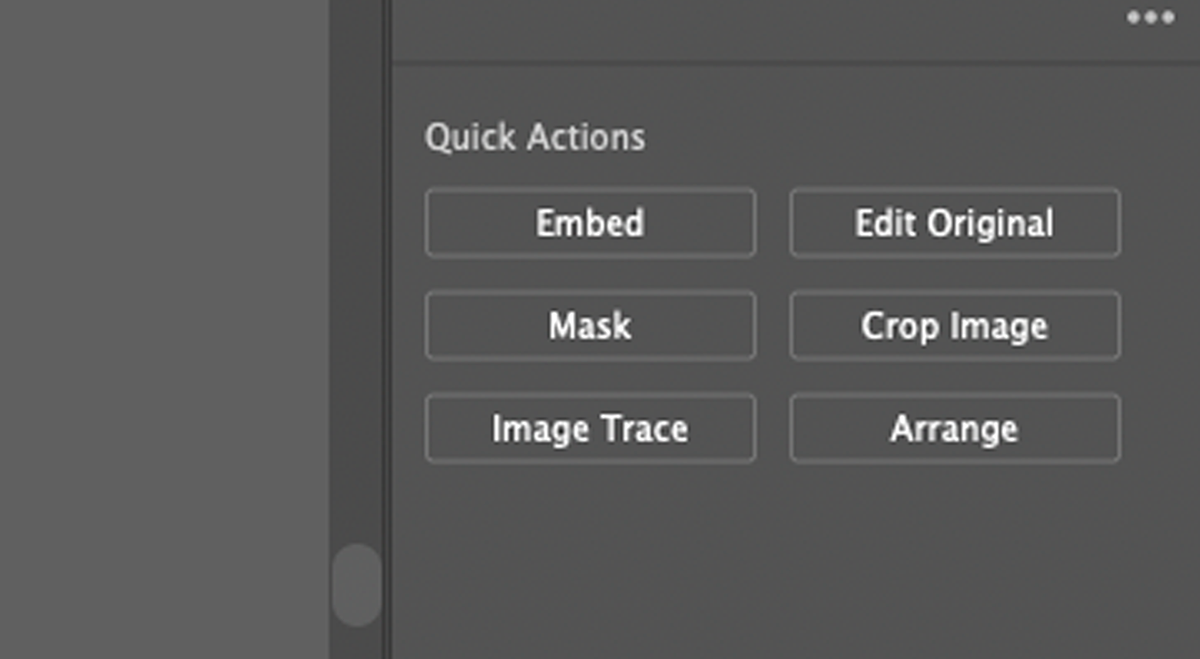
Sie können das Zuschneidefeld jetzt verschieben oder auf die Seiten klicken und halten, um die Größe zu ändern. Halten Sie die Umschalttaste gedrückt, wenn Sie das Seitenverhältnis der Auswahl beibehalten möchten.
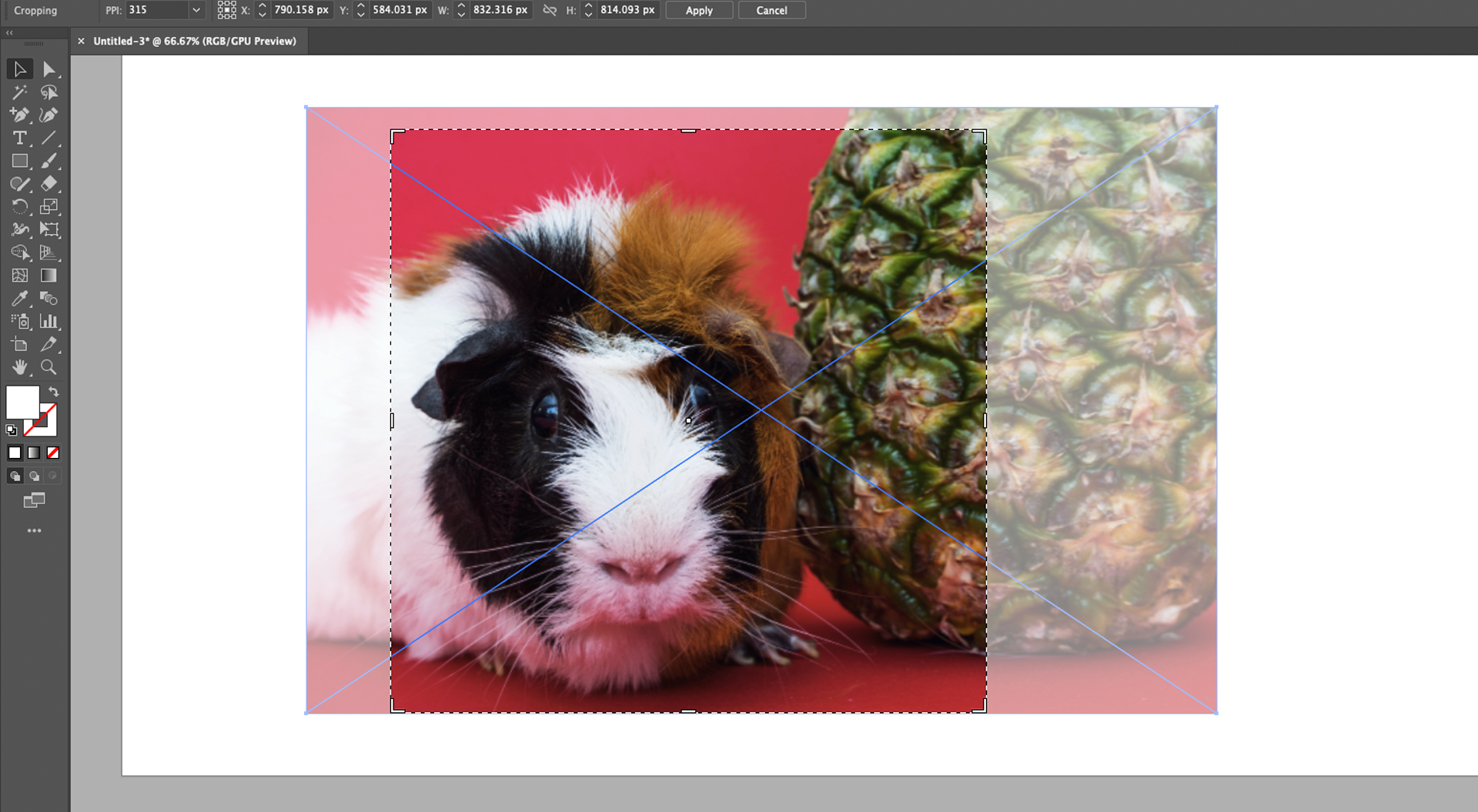
Wenn Sie mit Ihrer Zuschneideauswahl zufrieden sind, klicken Sie entweder auf die Schaltfläche Übernehmen oder drücken Sie die Eingabetaste .
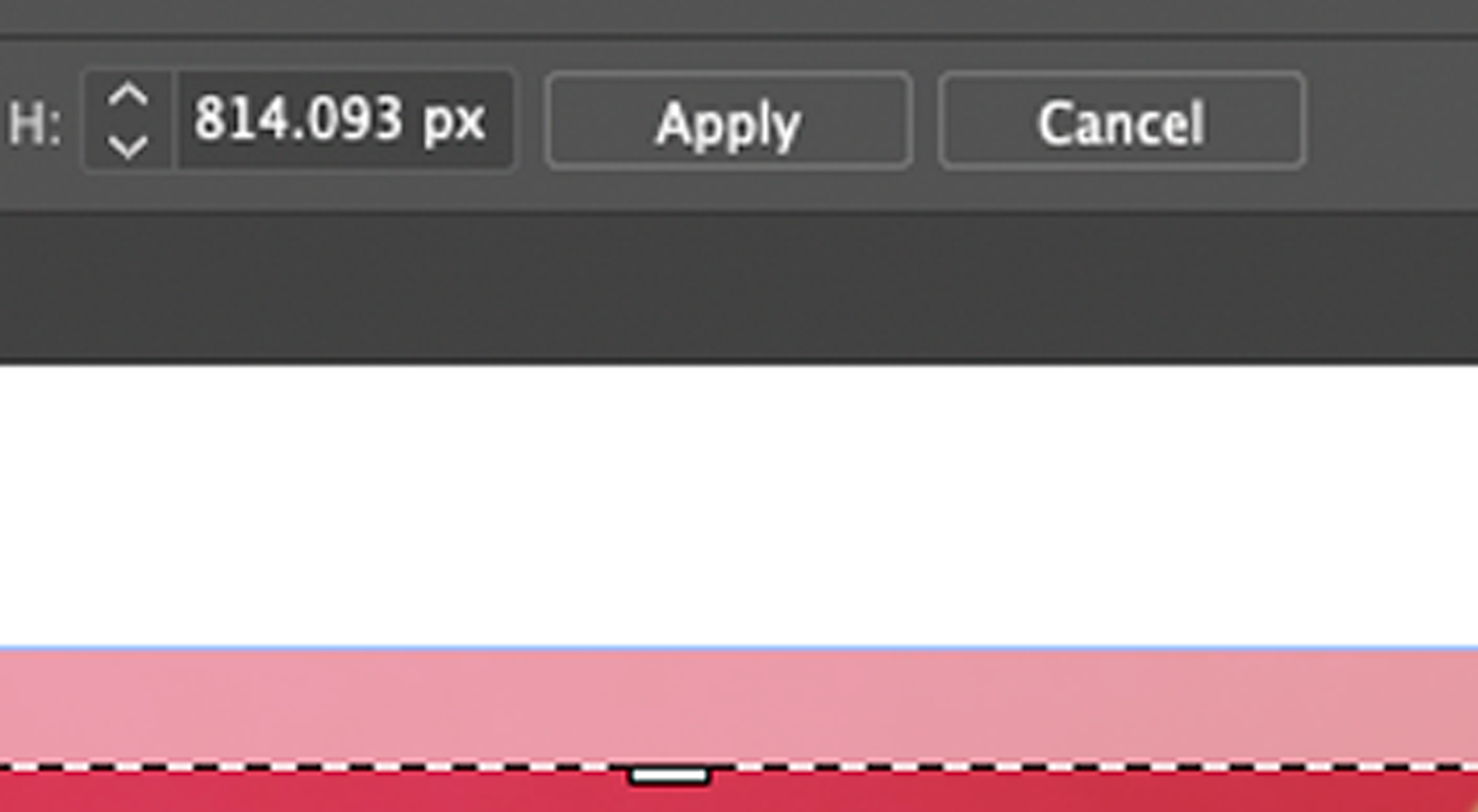
Und das ist es. Ihr Bild wird jetzt zugeschnitten.
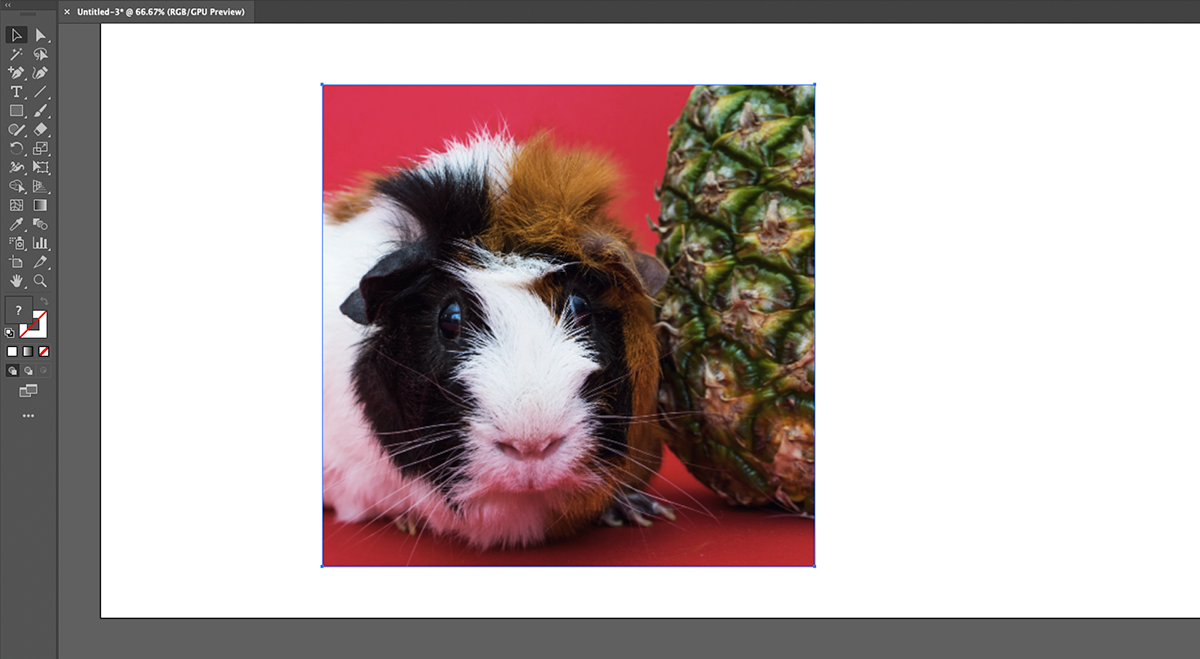
So beschneiden Sie Illustrator mit einer Schnittmaske
Sie können Bilder in Illustrator auch mit einer Schnittmaske zuschneiden. Dies dauert etwas länger, hat aber einen großen Vorteil: Sie können Bilder in anderen Formen als Rechtecken und Quadraten zuschneiden. Es funktioniert auch in älteren, vor Creative Cloud-Versionen von Illustrator, die nicht über die Schaltfläche Bild zuschneiden verfügen.
Klicken und halten Sie zunächst das Rechteck-Werkzeug . Es wird erweitert, um Ihnen mehr Formoptionen wie Ellipse , Polygon und Stern zu bieten.
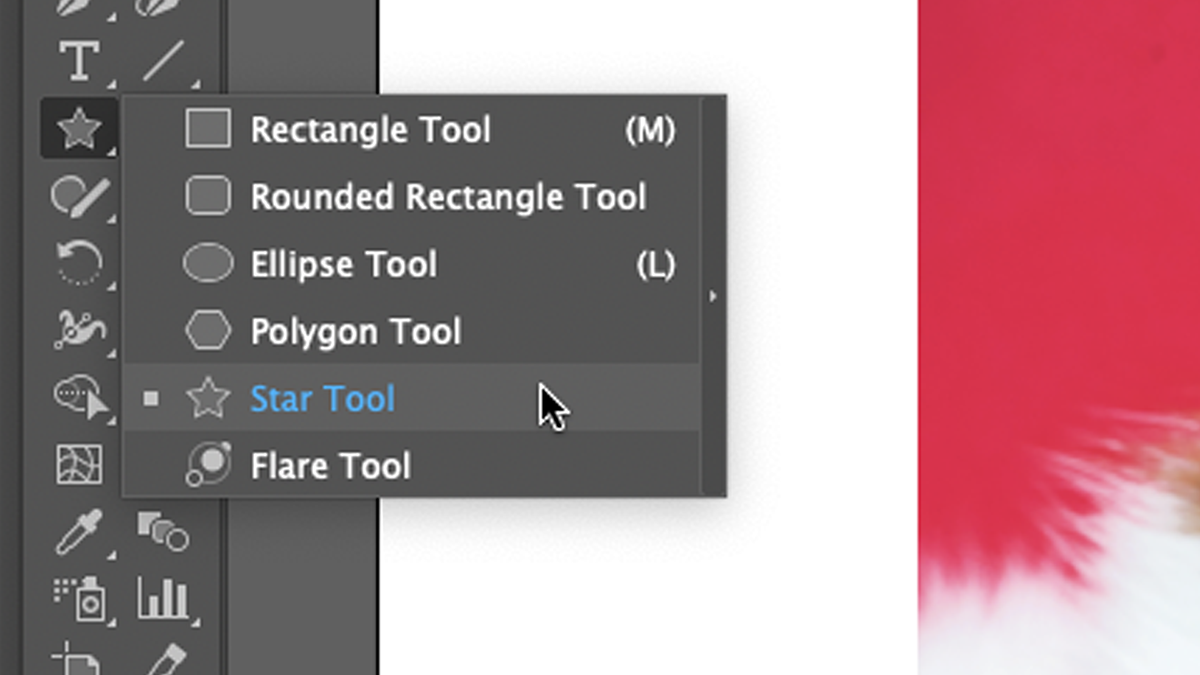
Wählen Sie eine aus und legen Sie die Form über die Auswahl, die Sie treffen möchten.
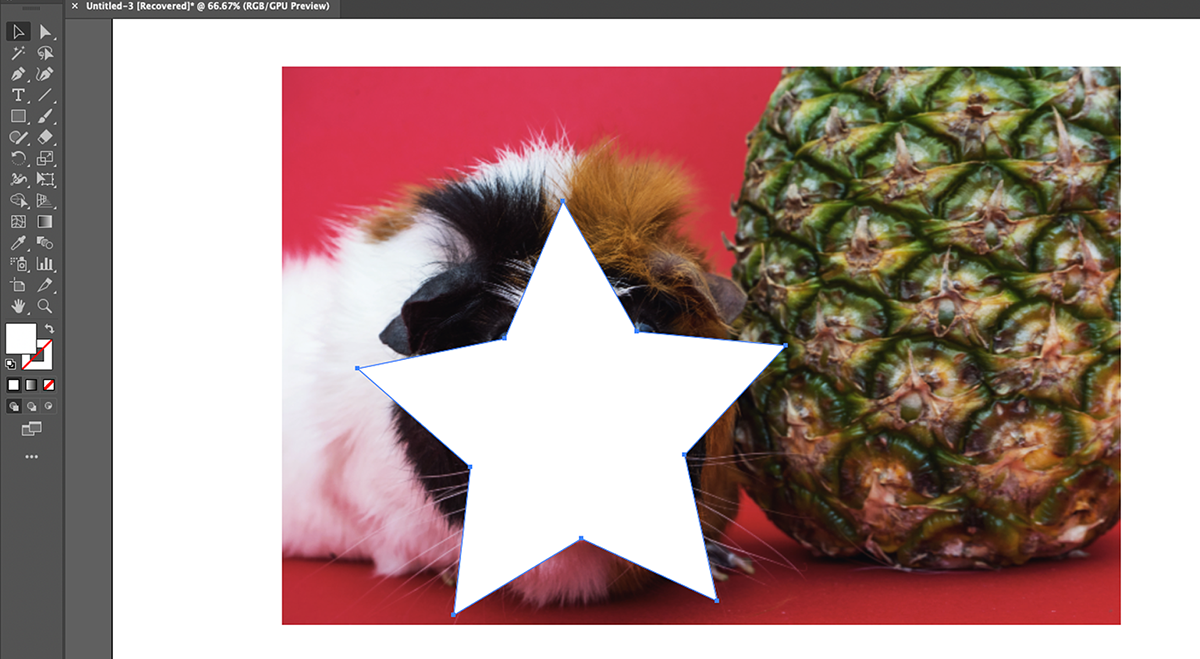
Sie können Ihr Leben hier einfacher machen, indem Sie die Füllung Ihrer Form entfernen und ihre Strichbreite erhöhen. Auf diese Weise erhalten Sie einen transparenten Rahmen und können sehen, was Sie beschneiden.
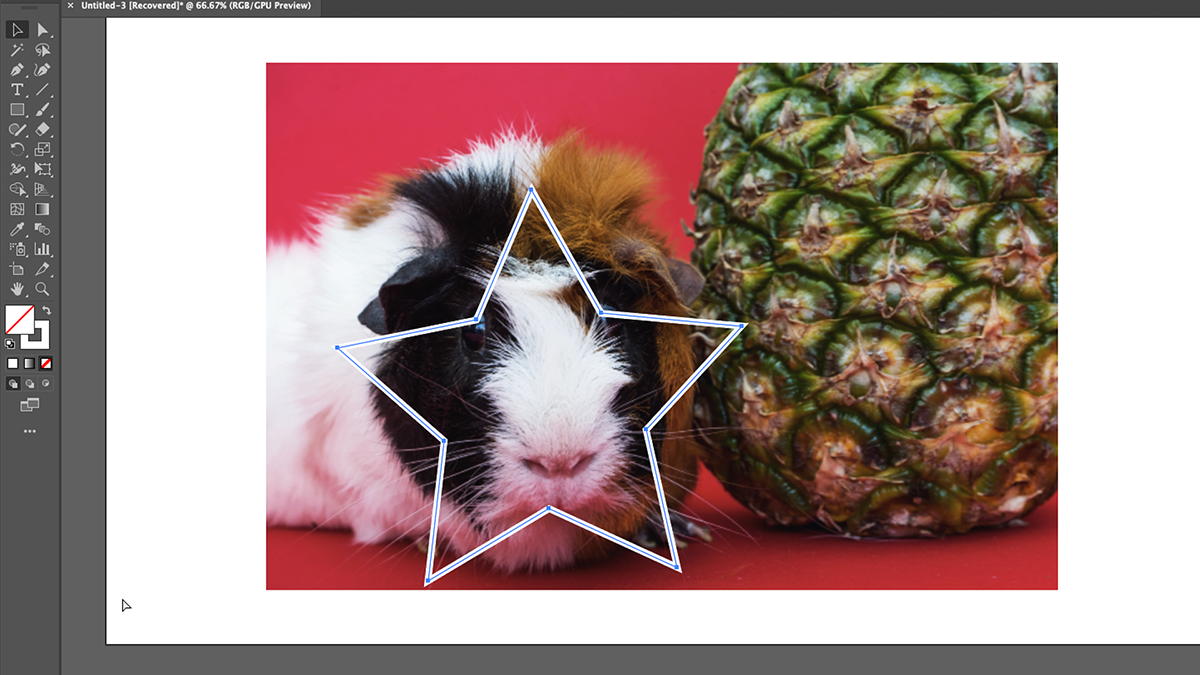
Als Nächstes müssen Sie sowohl Ihre Form als auch das Bild auswählen, das Sie zuschneiden möchten.
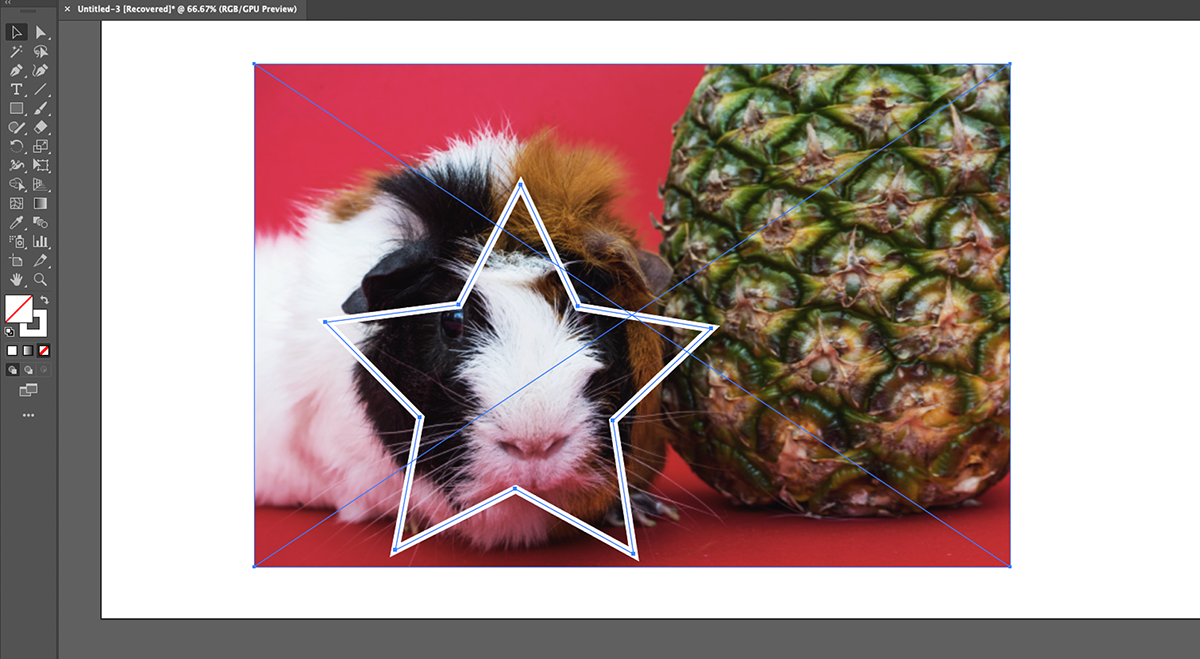
Klicken Sie mit der rechten Maustaste auf Ihre Auswahl und wählen Sie im Kontextmenü die Option Schnittmaske erstellen. Oder wählen Sie im oberen Menü Objekt > Schnittmaske > Erstellen . Sie können auch Cmd + 7 auf einem Mac oder Strg + 7 auf Windows drücken.
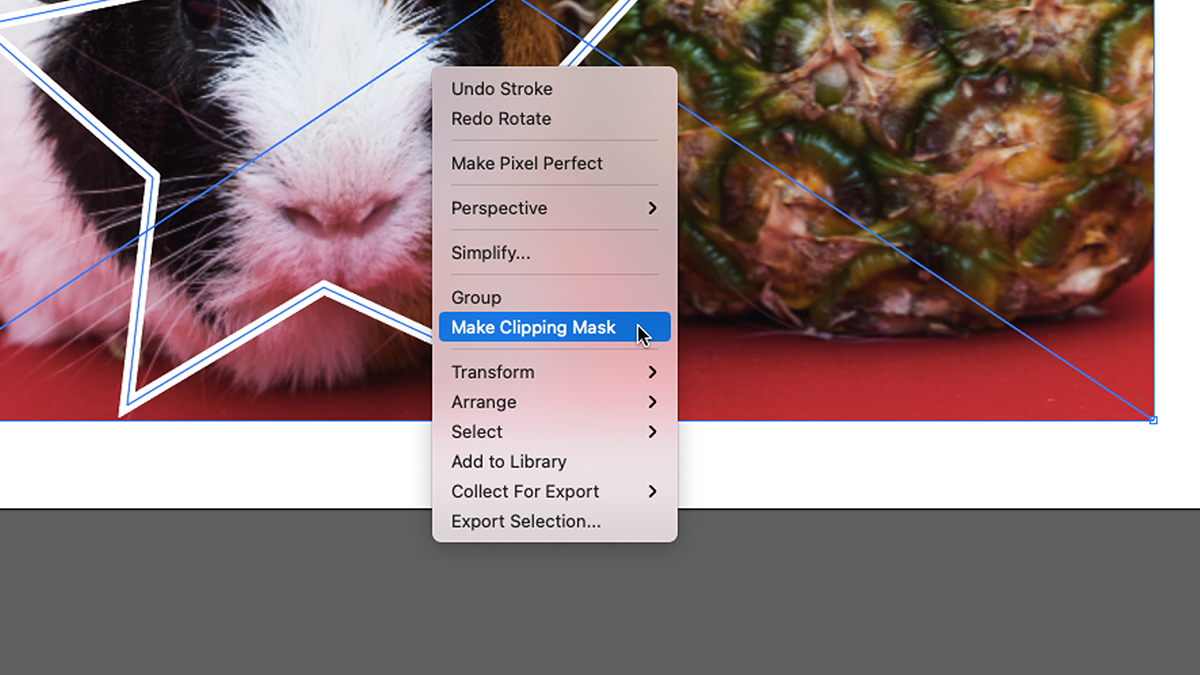
Die Schnittmaske schneidet Ihr Bild zu und lässt es in der von Ihnen gewählten Form.
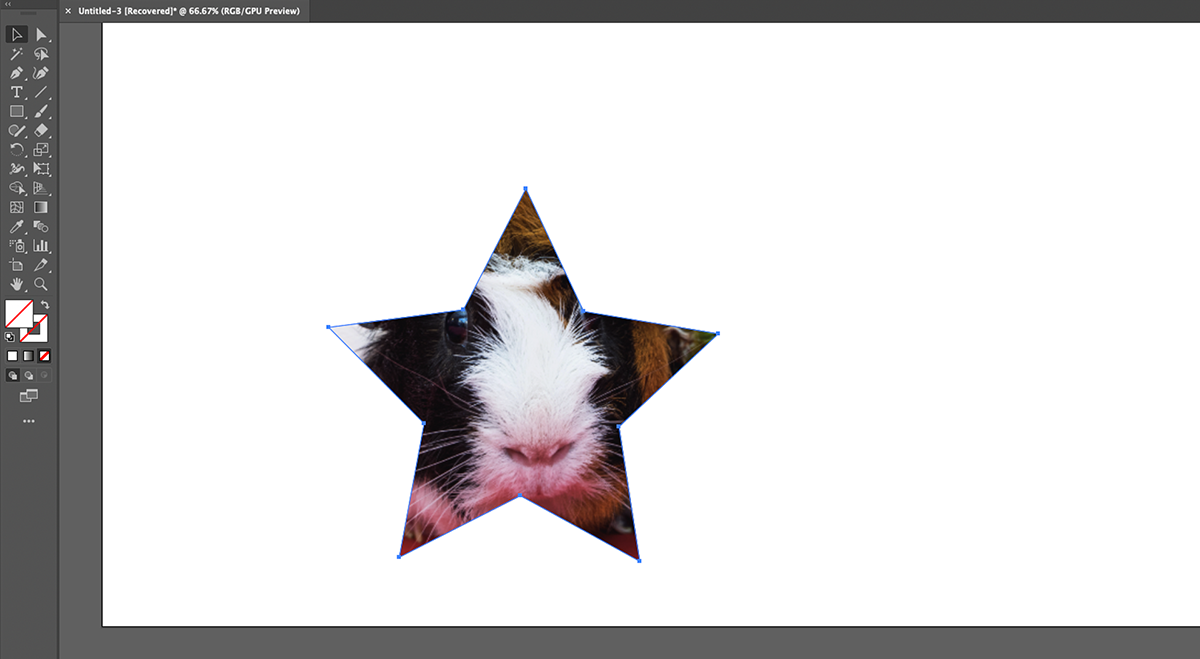
Sie können auch nicht die Standardformen von Illustrator verwenden. Sie können Ihre eigenen benutzerdefinierten Formen mit dem Shape Builder-Werkzeug sowie dem Stift-Werkzeug erstellen.
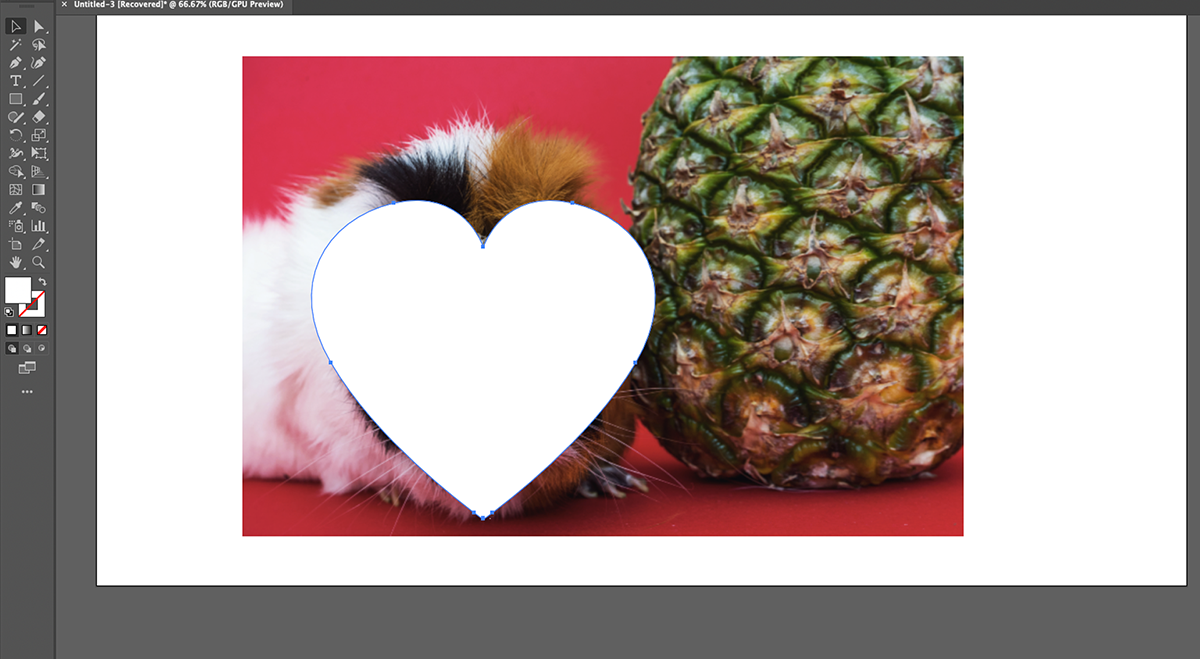
Sie können auch mehrere Teile Ihres Bildes gleichzeitig zuschneiden. Platzieren Sie alle Ihre Formen über Ihrem Bild und wählen Sie sie alle aus, jedoch nicht Ihr Bild.
Klicken Sie mit der rechten Maustaste und wählen Sie im Kontextmenü die Option Zusammengesetzten Pfad erstellen. Sie finden dies auch im Menü unter Objekt > Zusammengesetzter Pfad > Erstellen . Oder Sie können Cmd + 8 auf einem Mac oder Strg + 8 auf einem PC drücken.
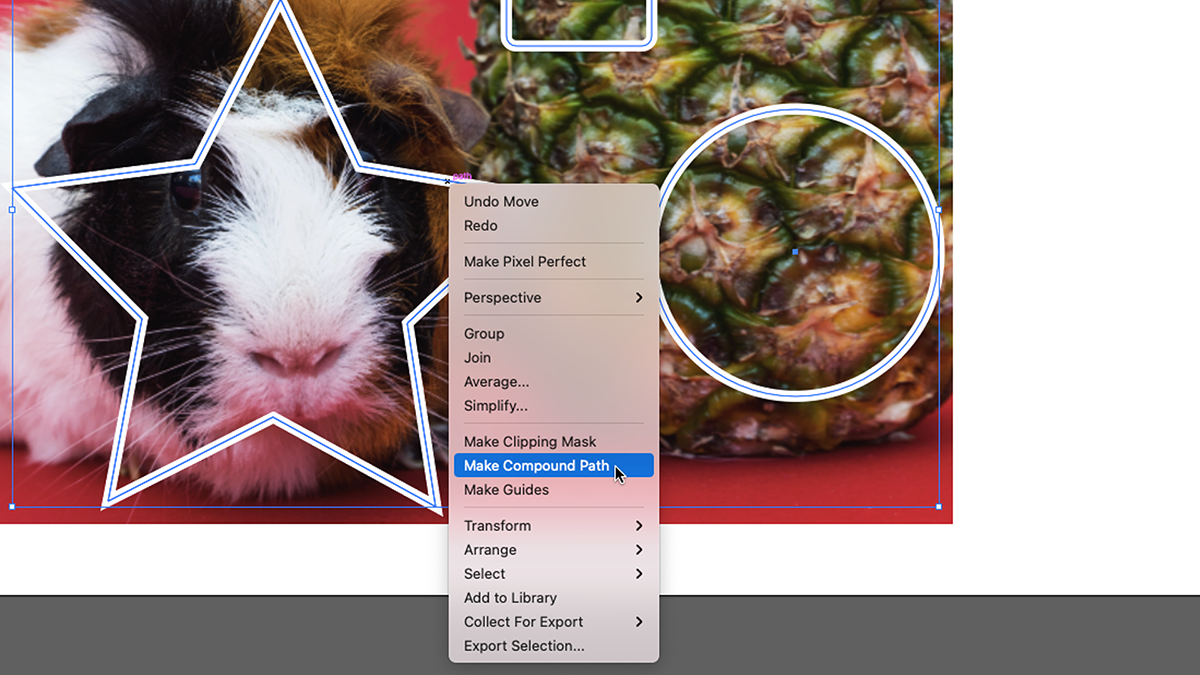
Wählen Sie nun Ihr Bild und alle Ihre Formen aus. Machen Sie die Schnittmaske wie zuvor und Sie werden mehrere Ernten gleichzeitig machen.
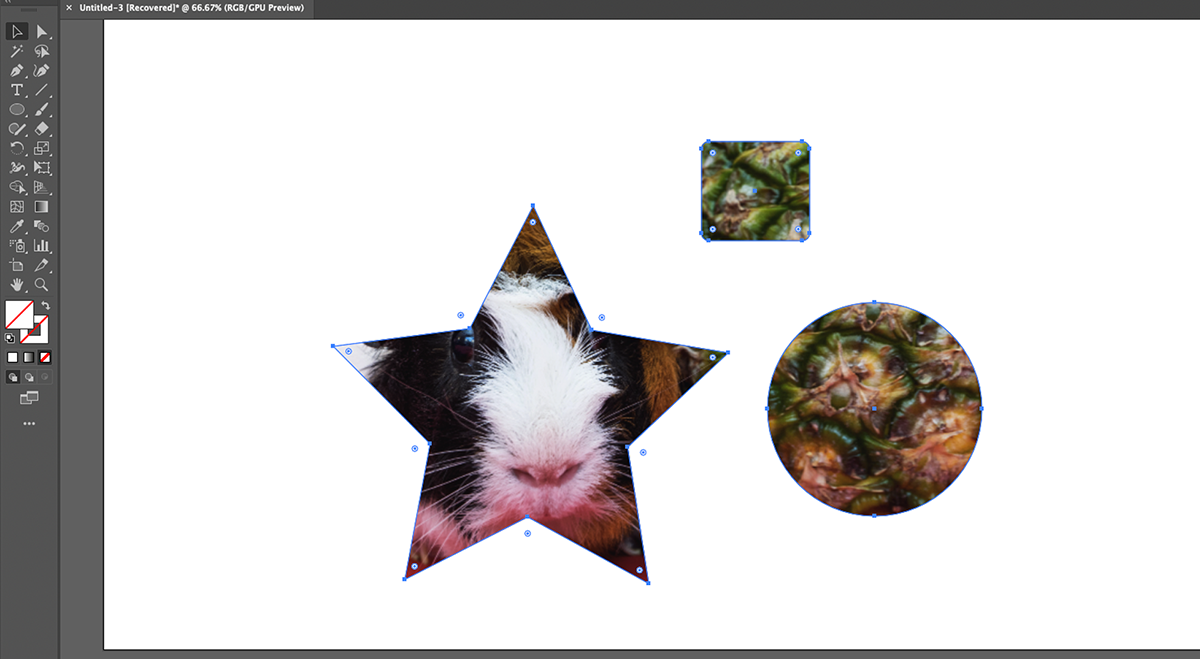
So beschneiden Sie Illustrator mit Tools von Drittanbietern
Wie andere Adobe-Software ist Illustrator in hohem Maße erweiterbar. Es gibt unzählige Plugins, einige kostenlos und andere müssen Sie kaufen. Unter den vielen Plugins, die Sie installieren können, gibt es einige, mit denen Sie Bilder zuschneiden können.
Ein solches Plugin ist Rasterino . Dies ist als Teil eines Abonnements mit Astute Graphics verfügbar und Teil eines Pakets mit 19 Illustrator-Plugins. Sie können es sieben Tage lang kostenlos testen, ohne die Zahlungsdetails übergeben zu müssen.
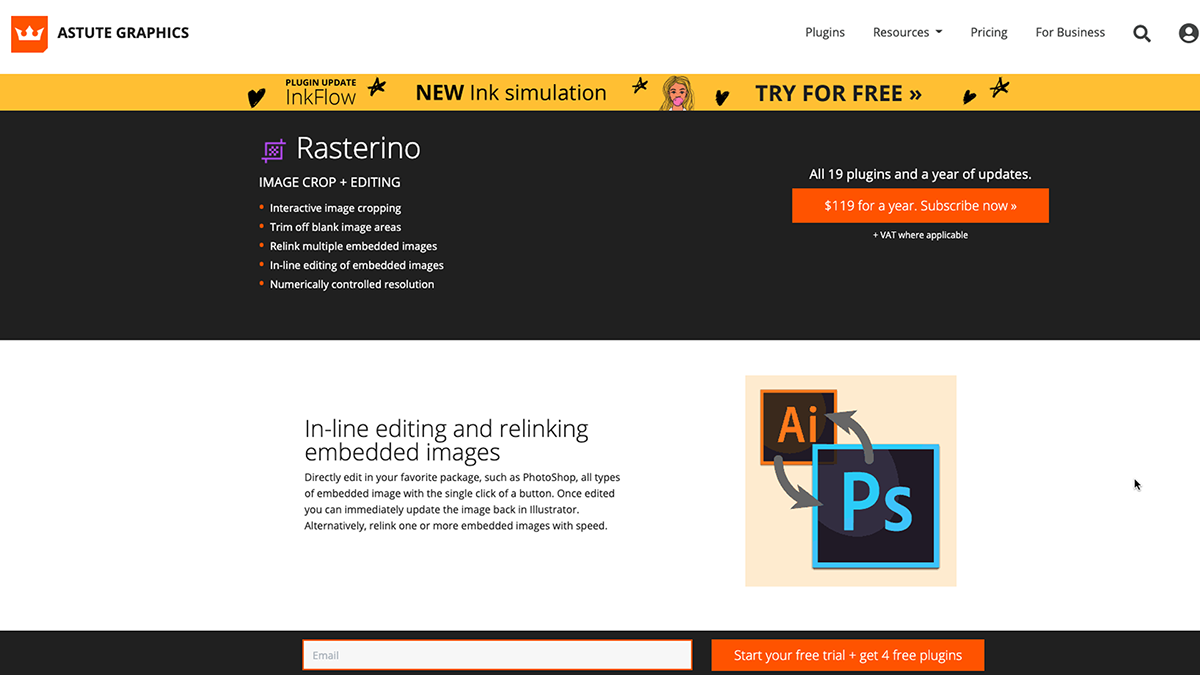
Sobald Sie sich angemeldet haben, können Sie den Astute Manager herunterladen. Von dort aus können Sie die Plugins des Unternehmens installieren, einschließlich Rasterino.
Wenn Sie es installieren, wird der Symbolleiste von Illustrator ein Werkzeug zum Zuschneiden von Bildern hinzugefügt. Sie finden dies, indem Sie auf das Radiergummi- Werkzeug klicken und es gedrückt halten , um es zu erweitern. Wenn es nicht vorhanden ist, stellen Sie sicher, dass Sie im Menü Fenster > Symbolleisten > Erweitert ausgewählt haben.
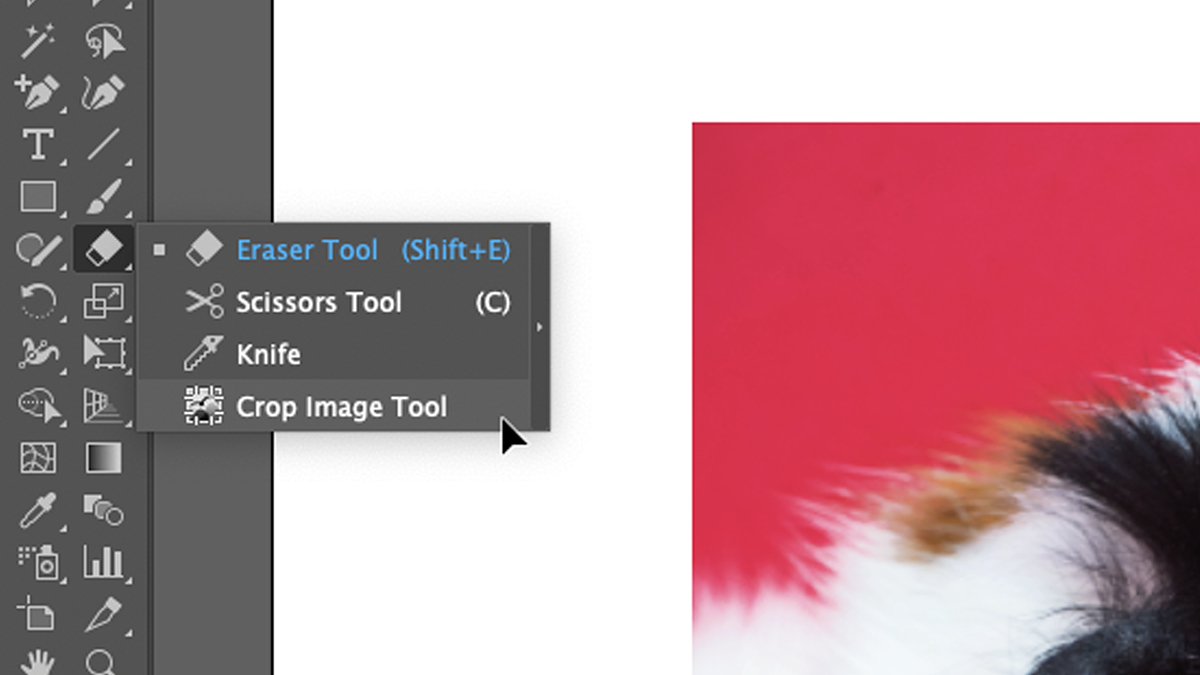
Sie können das Tool jedoch nicht sofort verwenden. Zuerst müssen Sie Ihr Bild einbetten. Wählen Sie dazu diese Option aus und klicken Sie auf die Schaltfläche Einbetten , die sich in der Systemsteuerung oben oder im Abschnitt Schnellaktionen des Eigenschaftenfensters befindet .
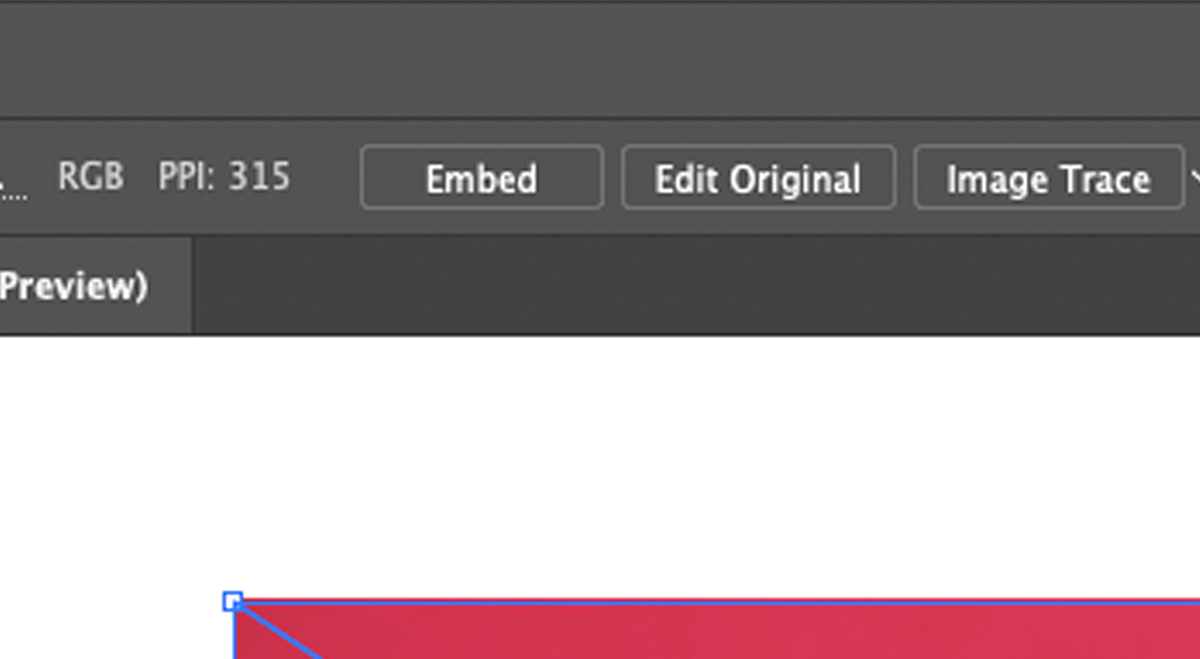
Sie können jetzt das Rasterino-Zuschneidewerkzeug verwenden, um Ihr Bild nach Ihren Wünschen zuzuschneiden. Unten rechts in Ihrer Auswahl wird ein neues Bedienfeld angezeigt, in dem die Abmessungen Ihres Zuschnitts im Verhältnis zur Größe des Originalbilds angezeigt werden. Klicken Sie auf das Häkchen in diesem Bereich oder drücken Sie die Eingabetaste, wenn Sie fertig sind, um den Zuschnitt anzuwenden.
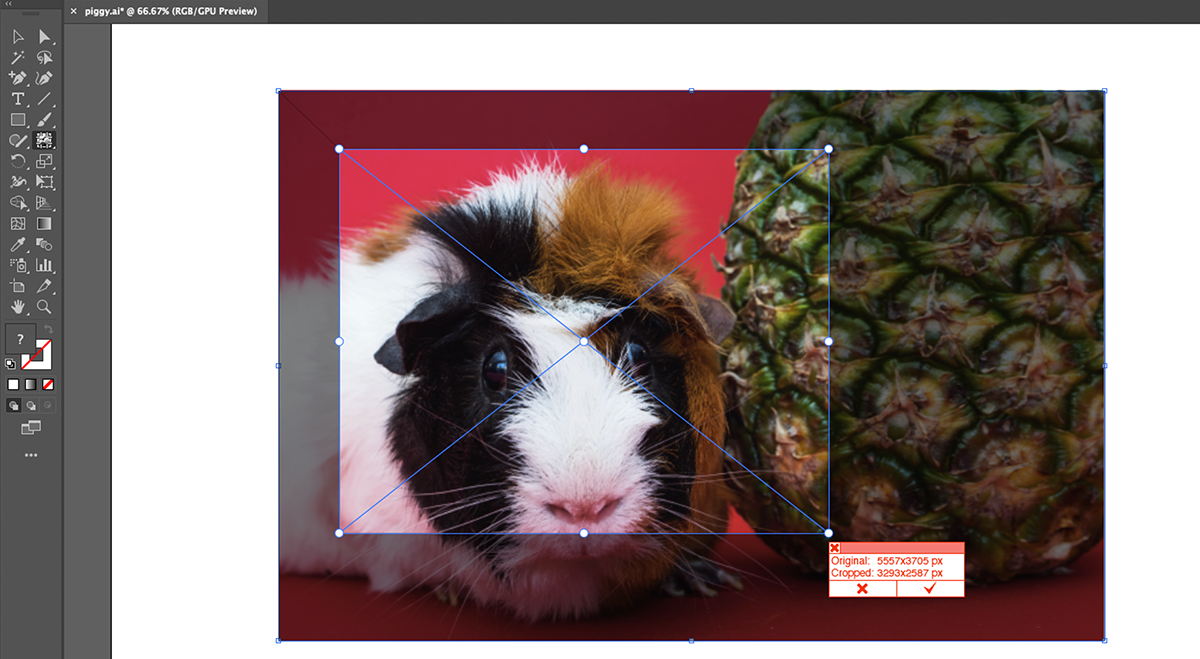
Rasterino hat auch einige andere Trimmfunktionen, aber es lohnt sich nicht, die Abonnementgebühr von 119 USD pro Jahr zu bezahlen. Die in Illustrator integrierten Zuschneidetechniken sollten mehr als für Ihre Anforderungen geeignet sein. Wenn Sie sich jedoch für die restlichen Plugins von Astute Graphics interessieren, könnte Rasterino eine nützliche Ergänzung Ihres Arsenals sein.
Sollten Sie Bilder überhaupt in Illustrator zuschneiden?
Obwohl Sie Bilder in Adobe Illustrator zuschneiden können, ist dies nicht unbedingt der beste Weg. Wenn Sie wissen, dass ein Bild in Illustrator eine bestimmte Form haben soll, ist es möglicherweise einfacher, es zuerst mit einer anderen Anwendung zuzuschneiden. Die besten Werkzeuge für diesen Job sind möglicherweise Rasterbild-Editoren wie Photoshop oder GIMP.
Natürlich hängt es wirklich davon ab, wie Ihr Workflow aussieht und wie viele Bilder Sie zuschneiden müssen. In jedem Fall ist das Zuschneiden in Illustrator nicht schwierig, sobald Sie wissen, was Sie tun. Sie können Bilder schnell in Quadrate oder Rechtecke zuschneiden. Und Sie können Schnittmasken verwenden, um Bilder in eine beliebige Form zuzuschneiden.
